

发布时间:2020-12-07 10: 45: 57
随着大众的版权维护意识的增强,网络上越来越多的音频、视频都出现了不能下载或者付费下载的情况,但是我们很多时候又很想要这些文件,那该怎么办呢?
这当然不是没有办法的,只要下载一个录屏软件,就完全没问题。camtasia(Windows系统)就是一个专业的录制屏幕动作的软件,那我就用它来告诉大家应该如何获取自己想要的视频吧!
1.首先需要下载安装好录屏软件camtasia,并打开主界面,点击“录制”。
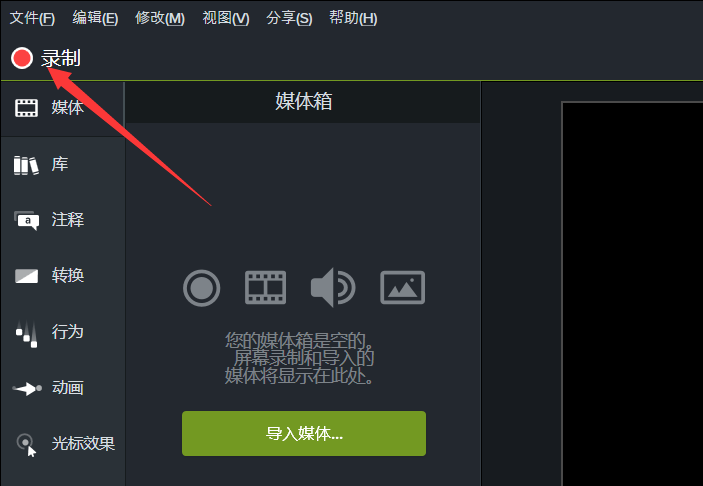
2.这时就会返回桌面,并出现这样的图标。
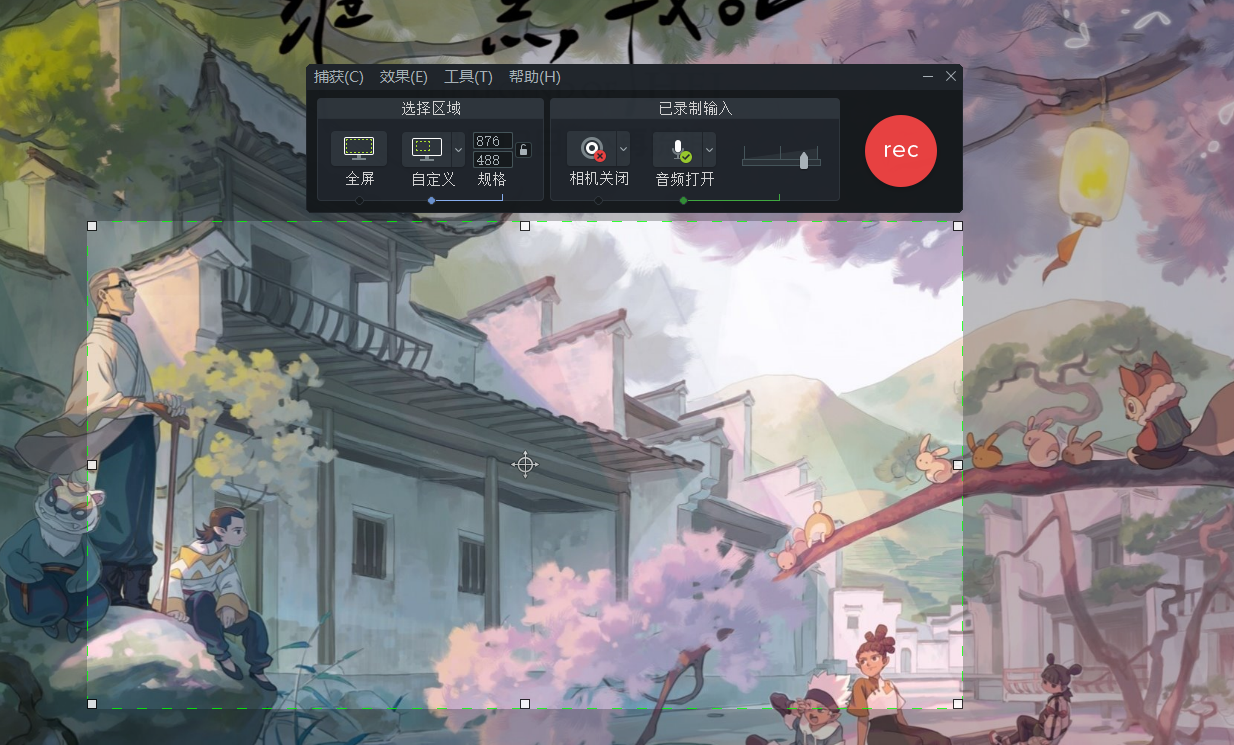
3.找到自己需要的视频,我这里想要录制的是《罗小黑战记》,可以看到右上角显示不可以下载。
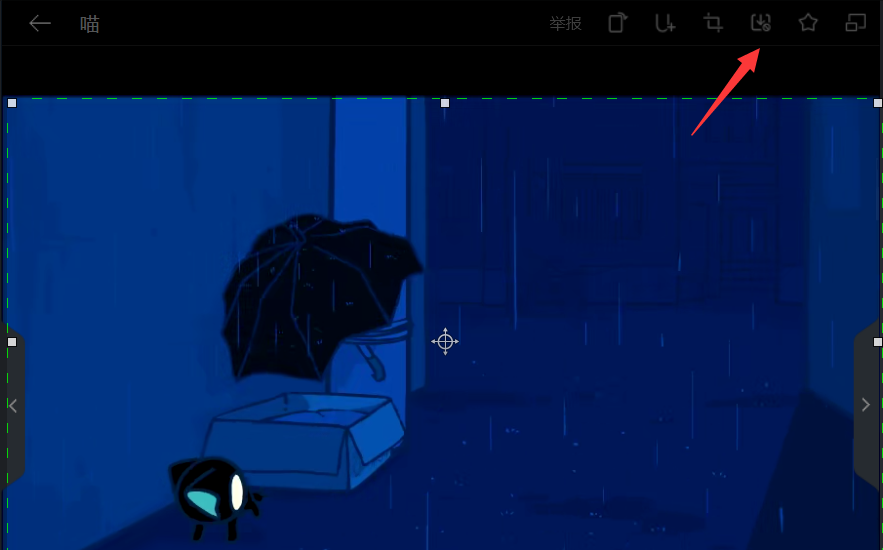
4.现在需要把录制范围改成我们的视频的显示范围。选择展开“自定义”,在弹出的菜单中选择“选择要录制的区域”,camtasia就会自动帮我们选取一个合适的范围,如果不满意已经选取的范围的话,可以手动对绿色的虚线进行调整。
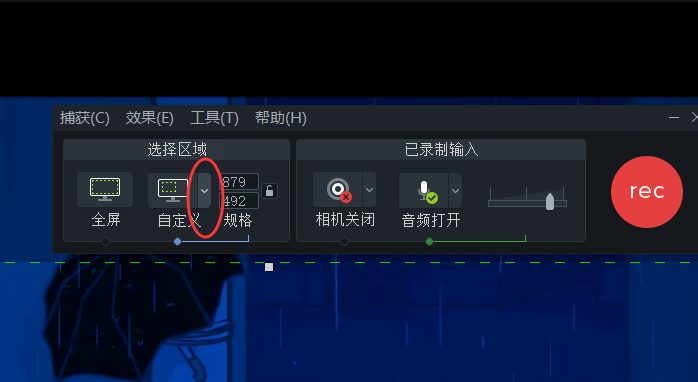
5.同样是在camtasia的录制图标中,选择展开“音频打开”,更改为“不录制麦克风”,并同时勾选“录制系统音频”。录制麦克风会把我们自己发出的声音也录到视频中去,和我们的初衷不符。
6.然后就可以开始录制了。录制完我们需要的视频后,点击camtasia录制图标上的“停止”就可以了。再次打开camtasia,就可以看到已经录制好的视频了。
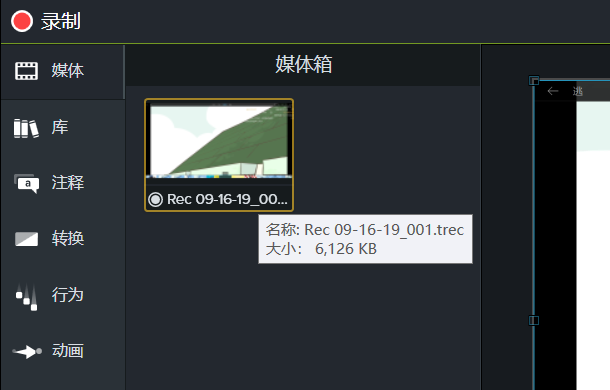
7.在camtasia录制图标中,打开“效果”,再点击出现的“注释”,可以勾选两个选项,分别是“添加系统水印”和“添加字幕”,当然这也可以后期添加。
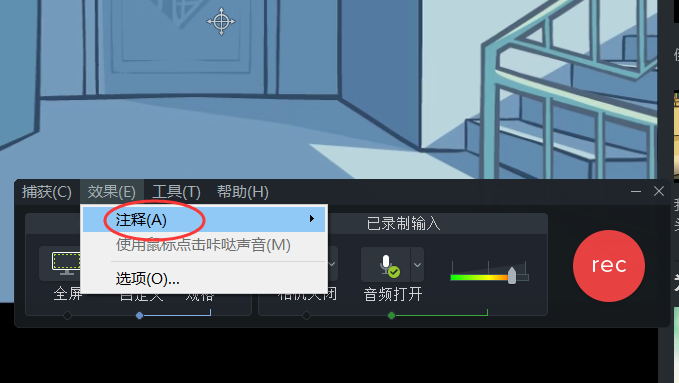
然后检查没问题之后,我们就可以从camtasia中导出视频,拥有自己想要的视频或者音频。这个方法不仅适用于录制视频和音频,还可以用来录制动态壁纸作为屏保,追星女孩需要找素材做视频的时候这个软件也很适合的。只有你想不到的,没有我们做不到的。
所以,电脑中拥有一个录屏软件是很必要的,camtasia就是一个不错的选择,它的用途不仅仅是录制视频而已,可以自己下载探索,说不定能从camtasia打开不一样的世界呢!
作者:陈全德
展开阅读全文
︾